在我們的日常工作和生活中,我們經常需要將同一個文件夾的內容複製到多個目錄中,例如在多個項目中使用相同的資源文件或者備份文件到不同的存儲位置。 手動逐個複製文件夾是一項繁瑣的任務,費時費力且容易出錯。 因此,了解如何通過合適的工具自動完成這一操作將極大提高工作效率和準確性。
在現代的數字化環境中,文件管理和數據共享是工作中不可或缺的部分。 在某些情況下,我們需要將同一個文件夾的內容批量複製到多個目錄中。 這種需求的重要性在於提高工作效率、確保數據的一致性和節省時間精力。 想象一下,你是一個攝影師,拍攝了一組精美的照片存放在同文件夾中,並希望將這些照片同時備份到多個存儲位置中。 手動逐個複製文件夾將是一項耗時且容易出錯的任務,而使用批量複製方法可以快速、準確地完成任務,確保所有備份位置都得到更新,以防止數據丟失或損壞。
一款強大的批量文件處理工具是「我的ABC軟體工具箱」,它是適用於 Windows 操作系統的批量文件處理工具,具有豐富的功能,能夠高效地管理文件和文件夾的複製、移動和同步。 它可以在本地計算機或網絡環境中進行複製操作,並提供了多種選項和參數,使用戶能夠自定義複製行為。 該工具的強大性能和靈活性使得它成為處理大規模文件夾複製任務的理想選擇。 接下來就跟我一起看看它是如何一步步實現快速將一個文件夾批量複製到多個目錄中的吧!
首先打開軟件首頁,點擊「更多功能」-「將文件或文件夾複製到多個位置」。
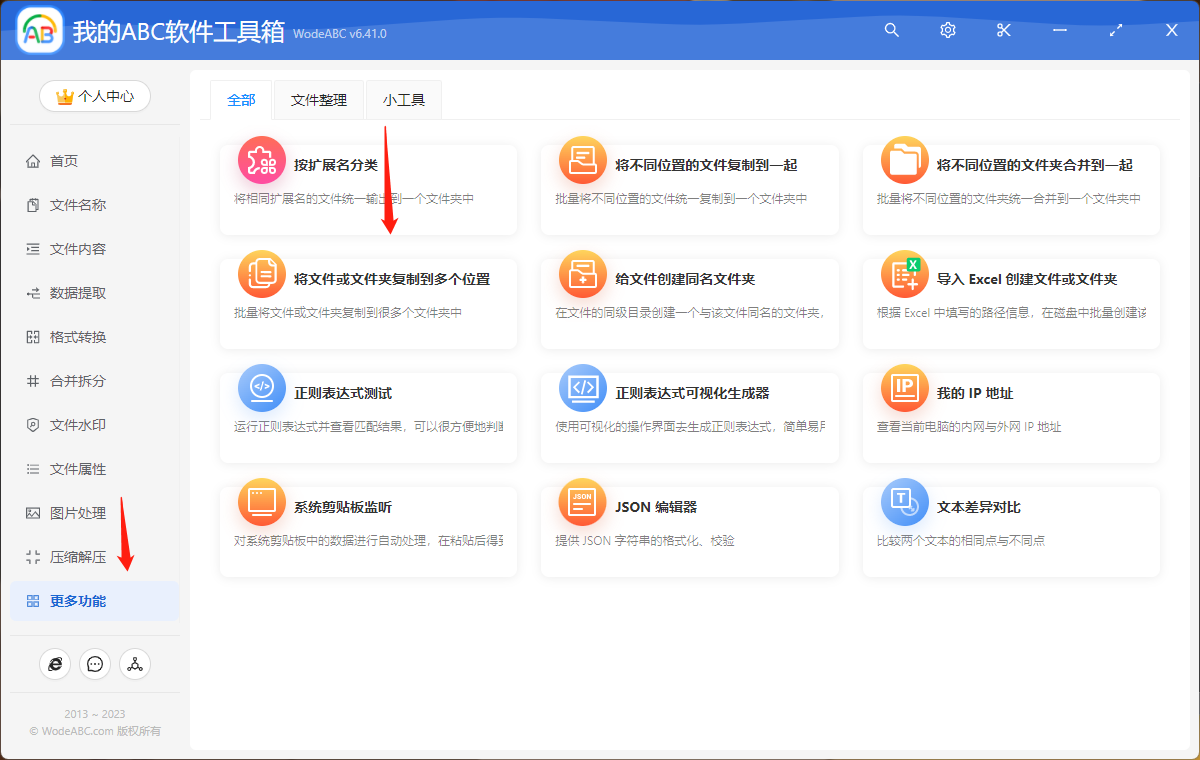
選擇要存放的目標文件夾,這裡可以多個一併上傳。
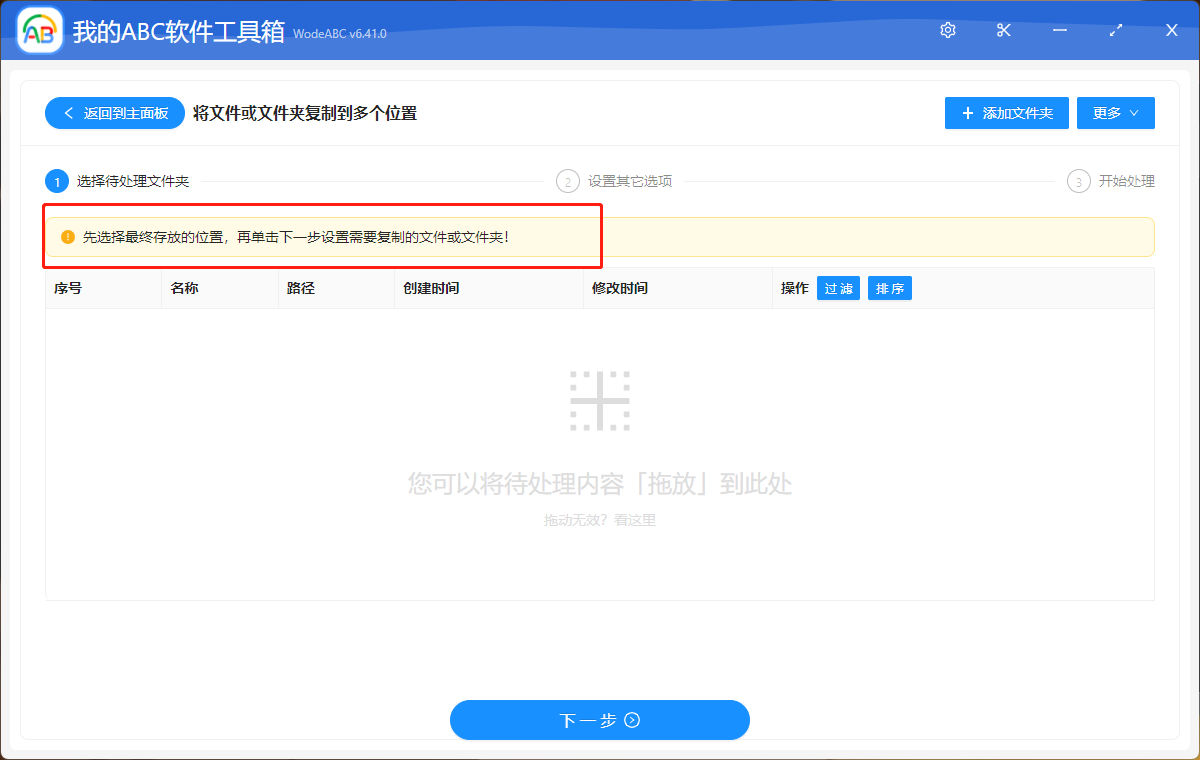
接著點擊「選擇文件夾」,將需要批量複製到多個文件夾中的目錄導入下方界面。
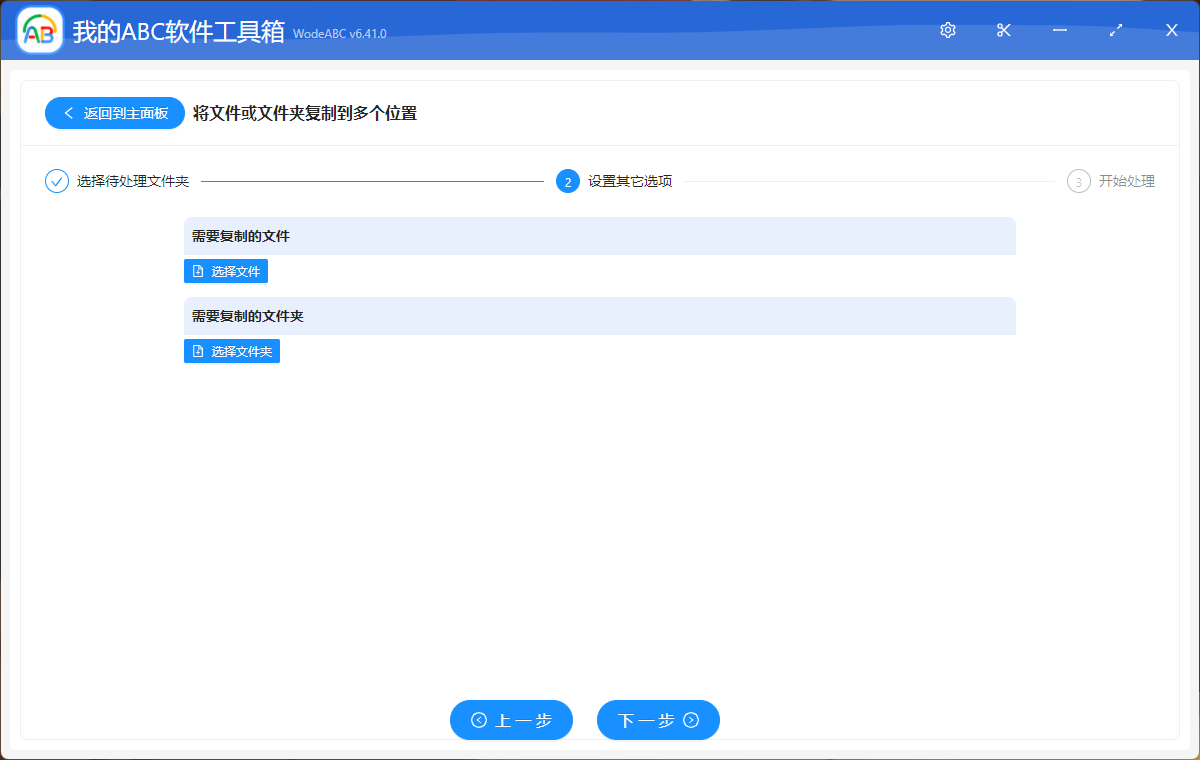
最後點擊「開始處理」即可。
在軟件界面當中很快會出現處理完成的相關提示,這時我們可以在剛剛設置好的文件夾中查看輸出結果。 處理效果可參考下方圖片,作為示範這裡選擇了兩個文件夾作為目標目錄,通過軟件的自動化批量處理,指定文件夾被一次性批量複製到了兩個文件夾中。
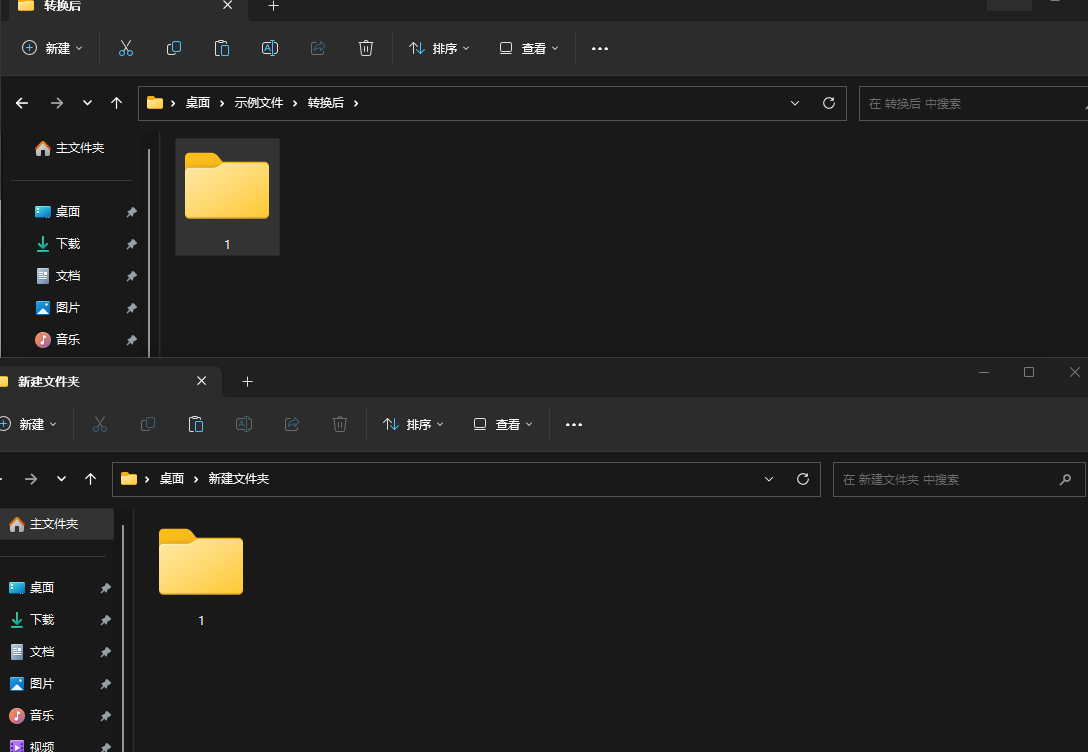
總而言之,批量複製一個文件夾到多個目錄中是一項重要的任務,通過合適的工具和方法,我們能夠簡化操作、節省時間,並確保數據的一致性。 無論是在個人計算機還是在企業級環境中,掌握批量複製技巧和使用適當的工具都能為我們的工作帶來便利和效益。 因此,在工作和生活中善用批量文件處理工具將能極大地提升我們的工作效率和質量。